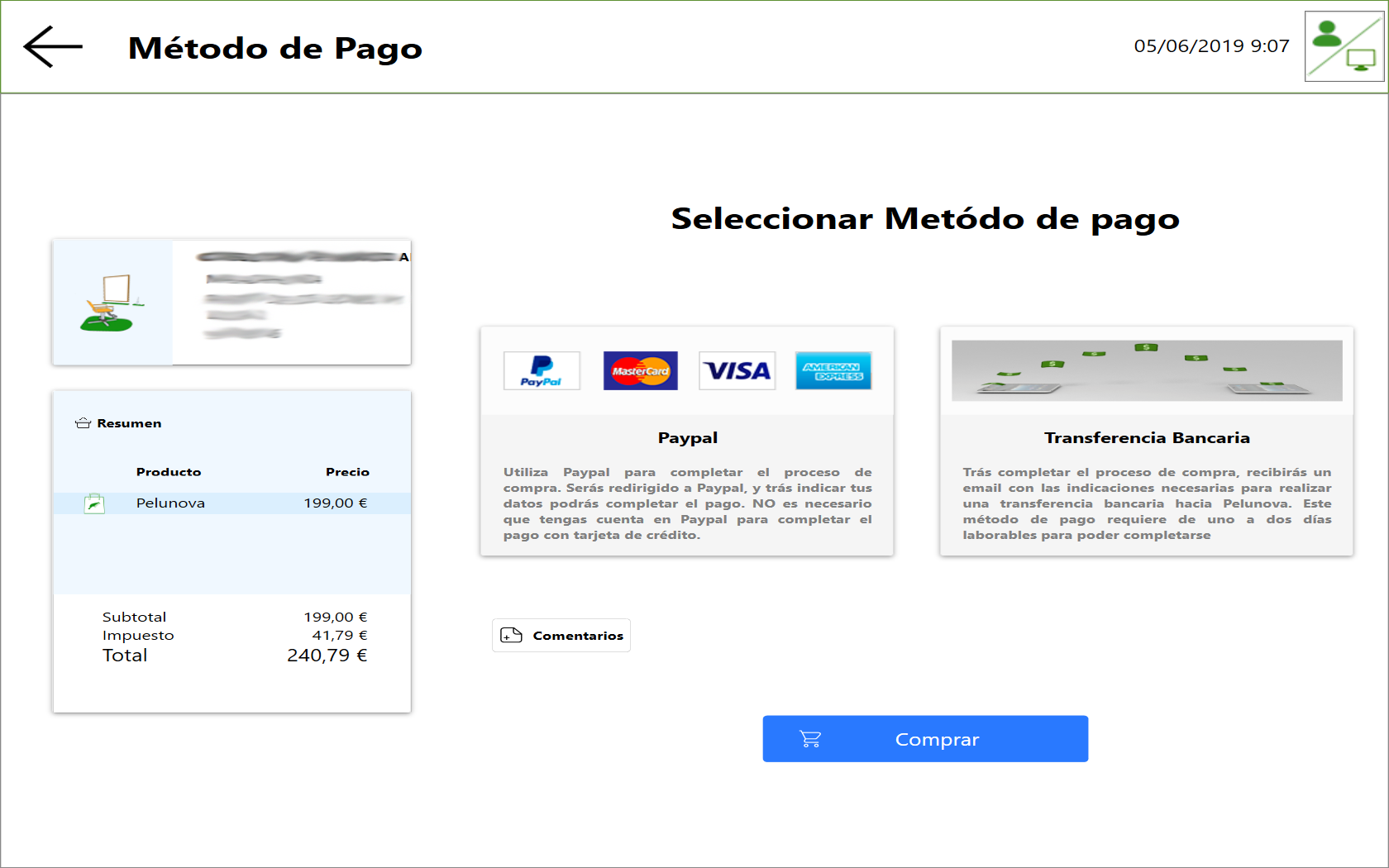Pelunova
Las compras están integradas dentro de la aplicación de Pelunova, para poder comprar necesita tener instalado Pelunova y estar registrado en La Nube. Para descargar la aplicación pulse aquí , una vez la tenga instalada continue con el registro dentro de Pelunova.
Ejecutamos Pelunova
Entramos en Pelunova, si no estamos registrados en La Nube de Pelunova, lo primero que tenemos que hacer es registrarnos. Si ya está registrado vaya al paso 9 , si no continue.
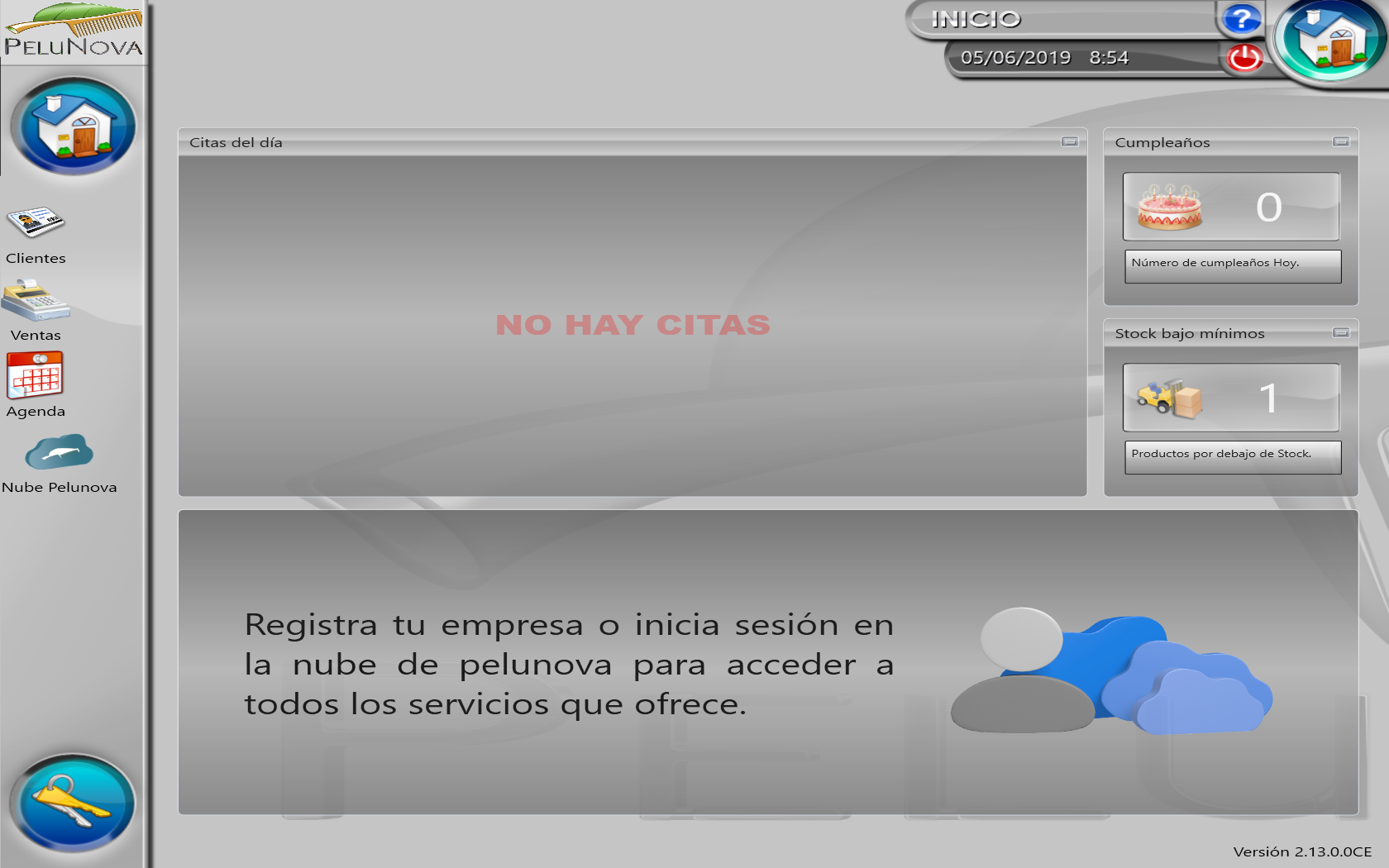
La Nube de Pelunova
Entramos en La Nube de Pelunova pulsando en el icono que tenemos en el panel izquierdo 'Nube Pelunova'. Nos aparecerá un mensaje informativo, si no queremos que nos vuelva a salir marcamos el check 'No volver a mostrar este mensaje' y le damos a la flecha verde de siguiente.
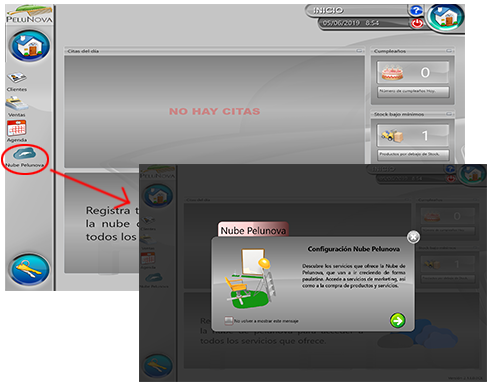
Panel Principal
Esta es la pantalla que saldrá si no tenemos activado nuestro dispositivo. Desde este panel podremos iniciar sesión, registrarnos y activar nuestro dispositivo. Para poder realizar compras tenemos que estar registrados en La Nube, si estamos registrados entramos en 'Iniciar Sesión' si NO estamos registrado entonces pulsamos sobre 'Registrarse'.
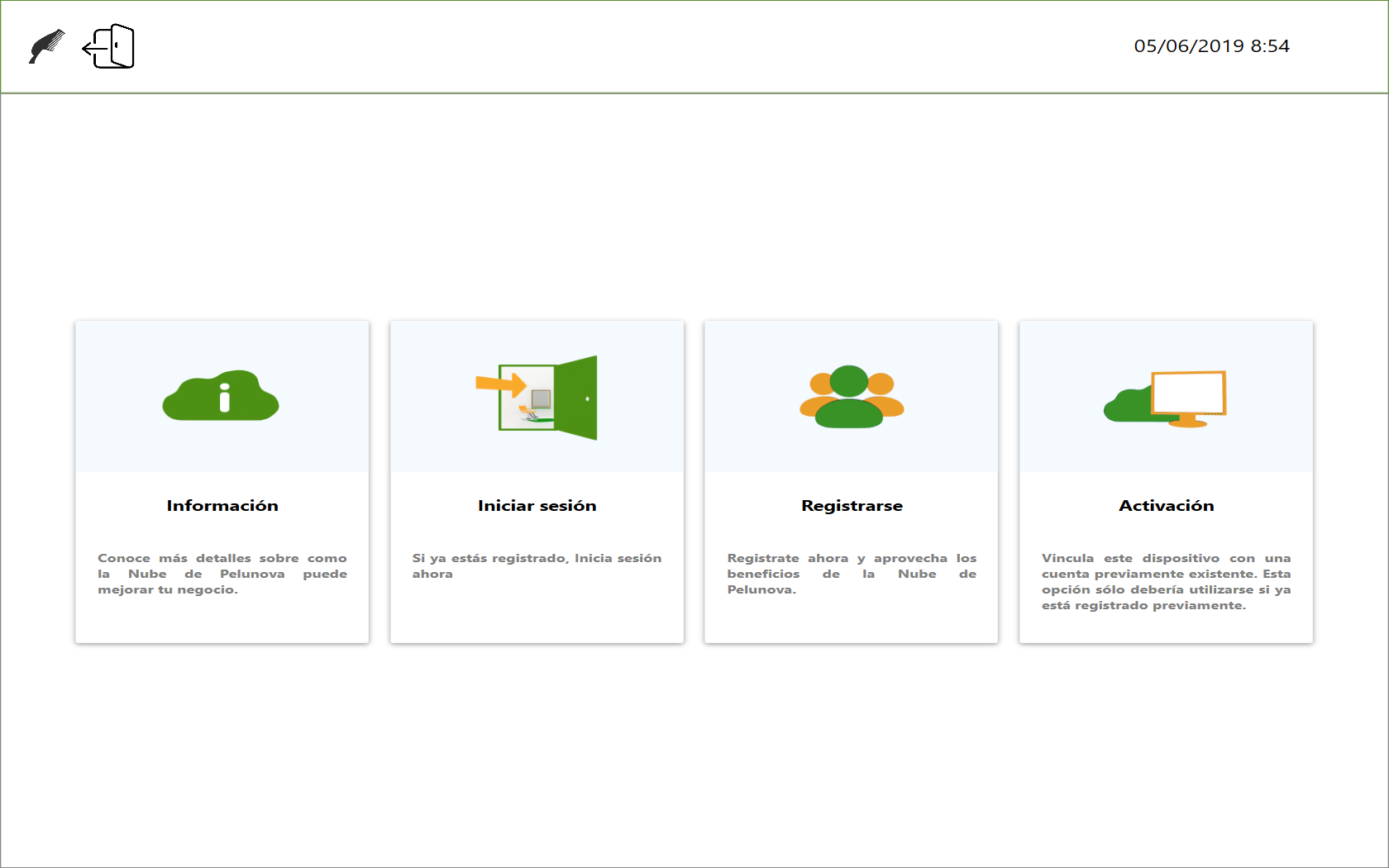
Registrarse
Pulsa en el icono 'Registrarse' y sigue todos los pasos. Irás navegando a lo largo de 4 pantallas, primero pasaremos por una pantalla de información. Pulsamos la flecha de 'Siguiente'.
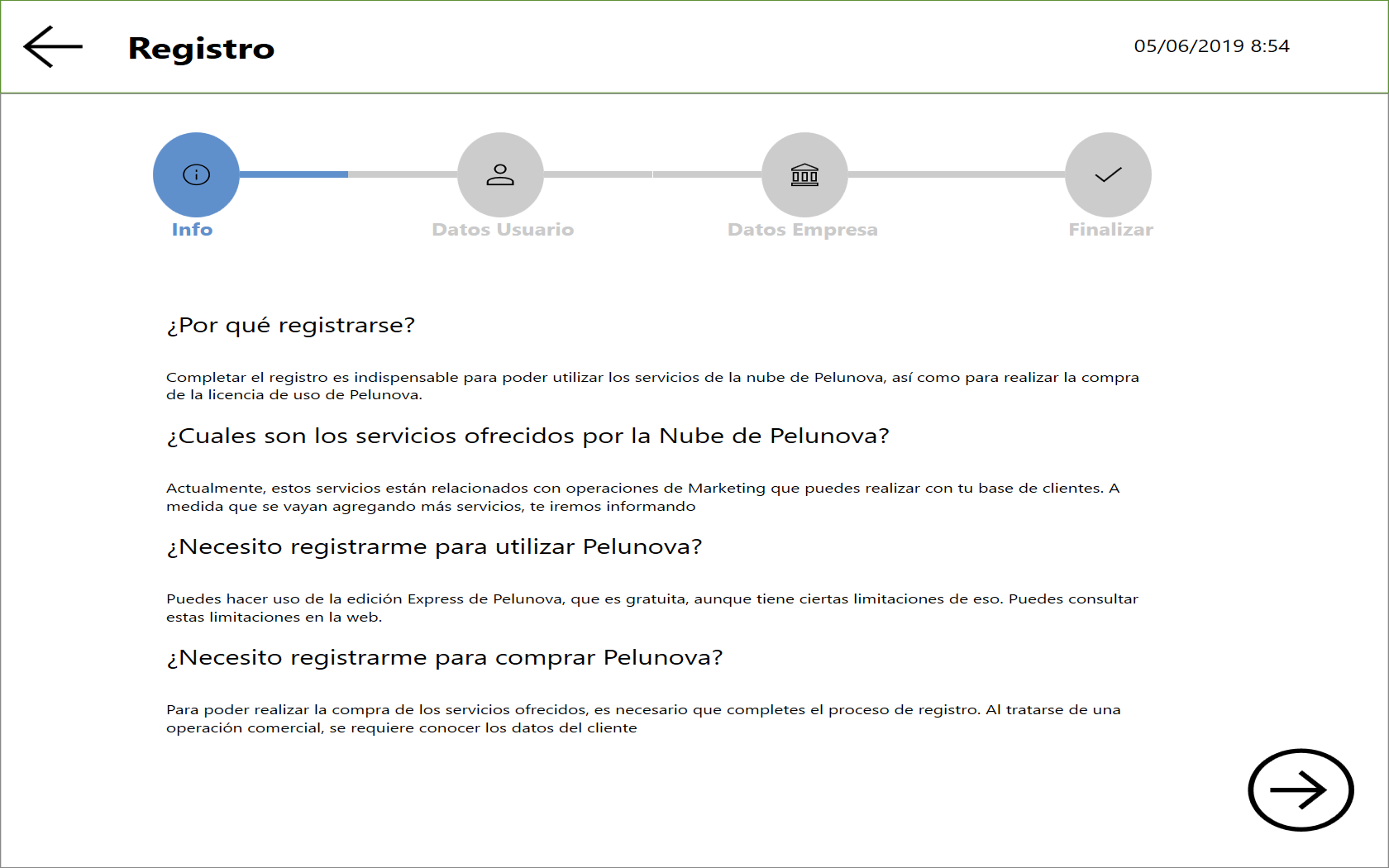
Datos Usuario
A continuación pasamos a 'Datos de usuario', en esta pantalla introduciremos nuestros datos de usuario como nombre, correo electrónico, etc. Debemos aceptar el contrato de servicios , la privacidad y cookies para continuar a la pantalla siguiente.
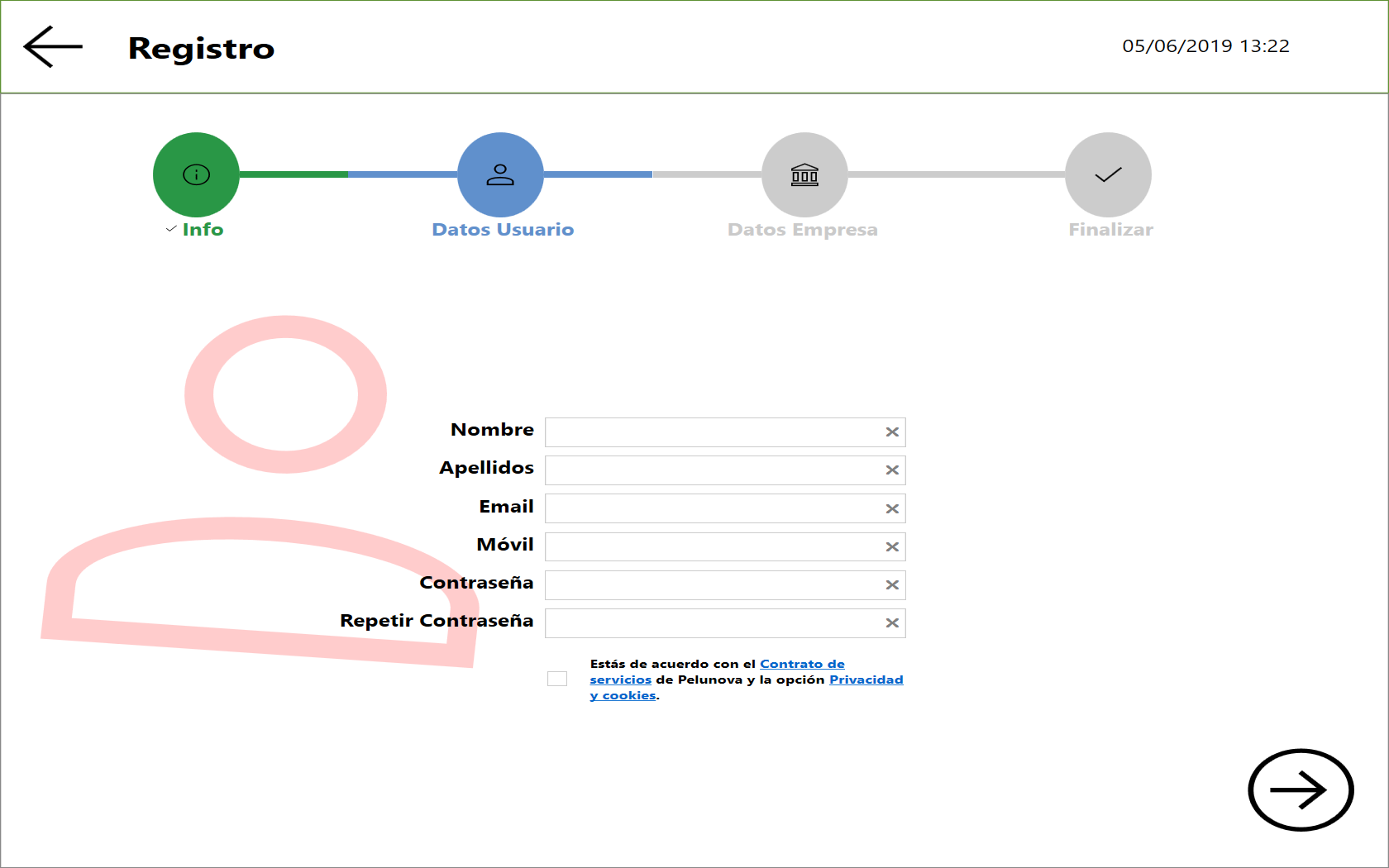
Datos Empresa
En la siguiente pantalla tenemos que introducir todos los datos de nuestra empresa, los rellenamos y pulsamos en la flecha de siguiente para continuar. Puede consultar nuestra Política de privacidad

Finalizar
Al finalizar el registro nos saldrán dos opciones, Activar nuestro dispositivo y entrar en Compras. Para comprar nuestra licencia lo primero que debemos hacer es entrar en compras. Para continuar vaya a paso 10
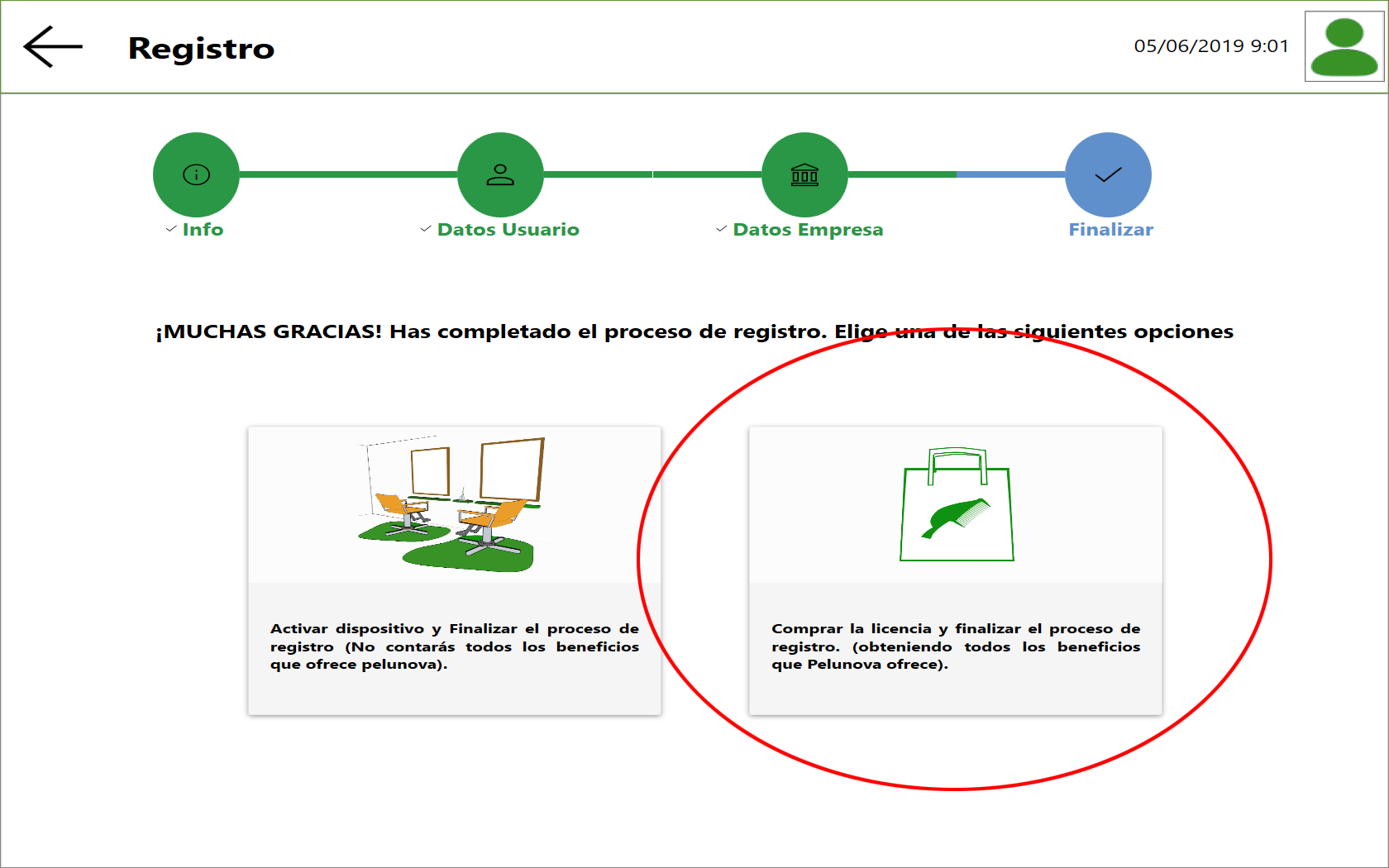
Compras
Una vez iniciado sesión con nuestro usuario en La Nube, pulsamos sobre 'Compra en la tienda' para entrar en las compras.
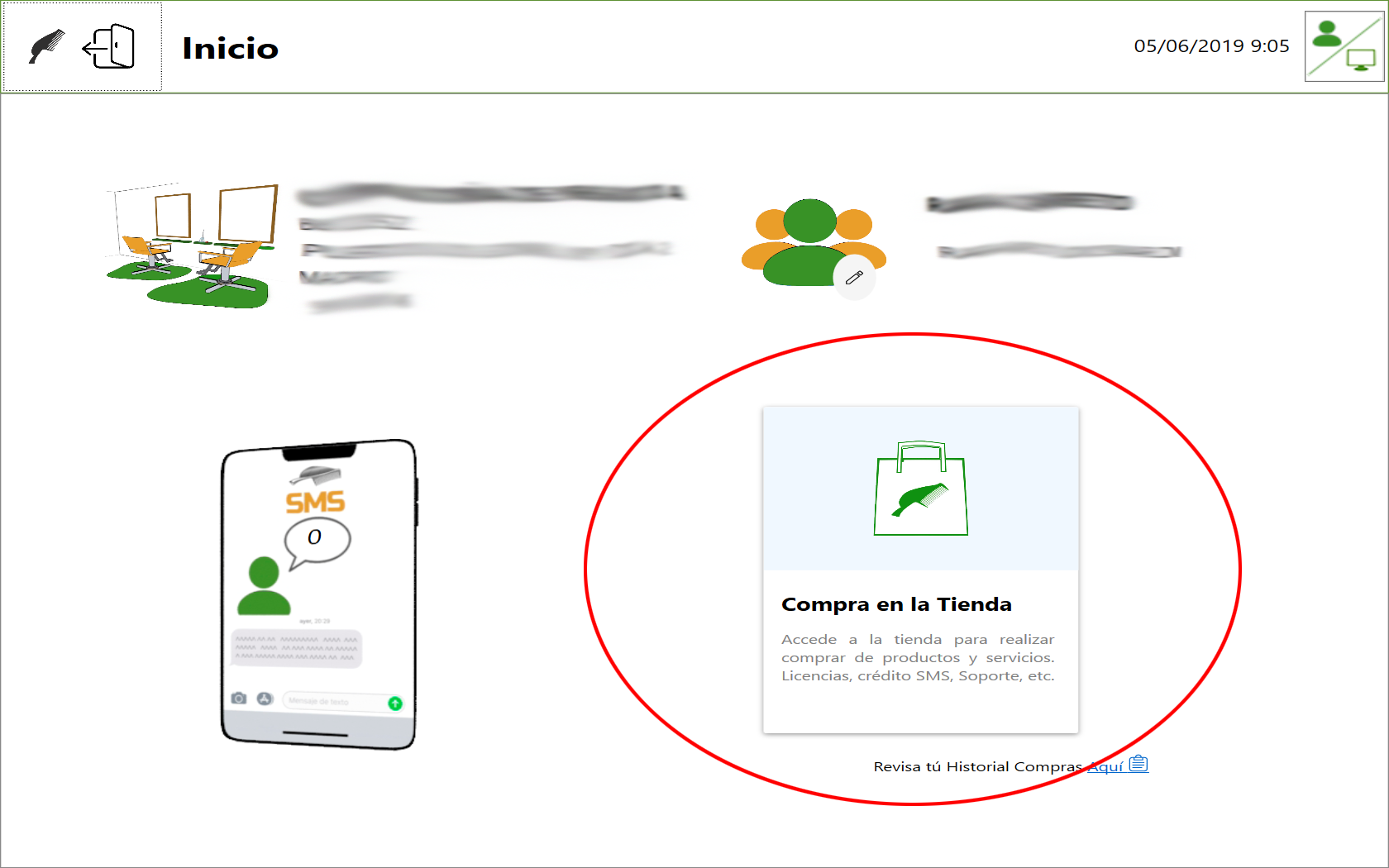
Compras
Al entrar en compras nos mostrará todos los productos que tenemos disponibles, como comprar una Licencia, comprar SMS o comprar Soporte. Para comprar una licencia debemos seleccionar 'Pelunova' y una vez añadido a la cesta pulsamos en 'Comprar'.
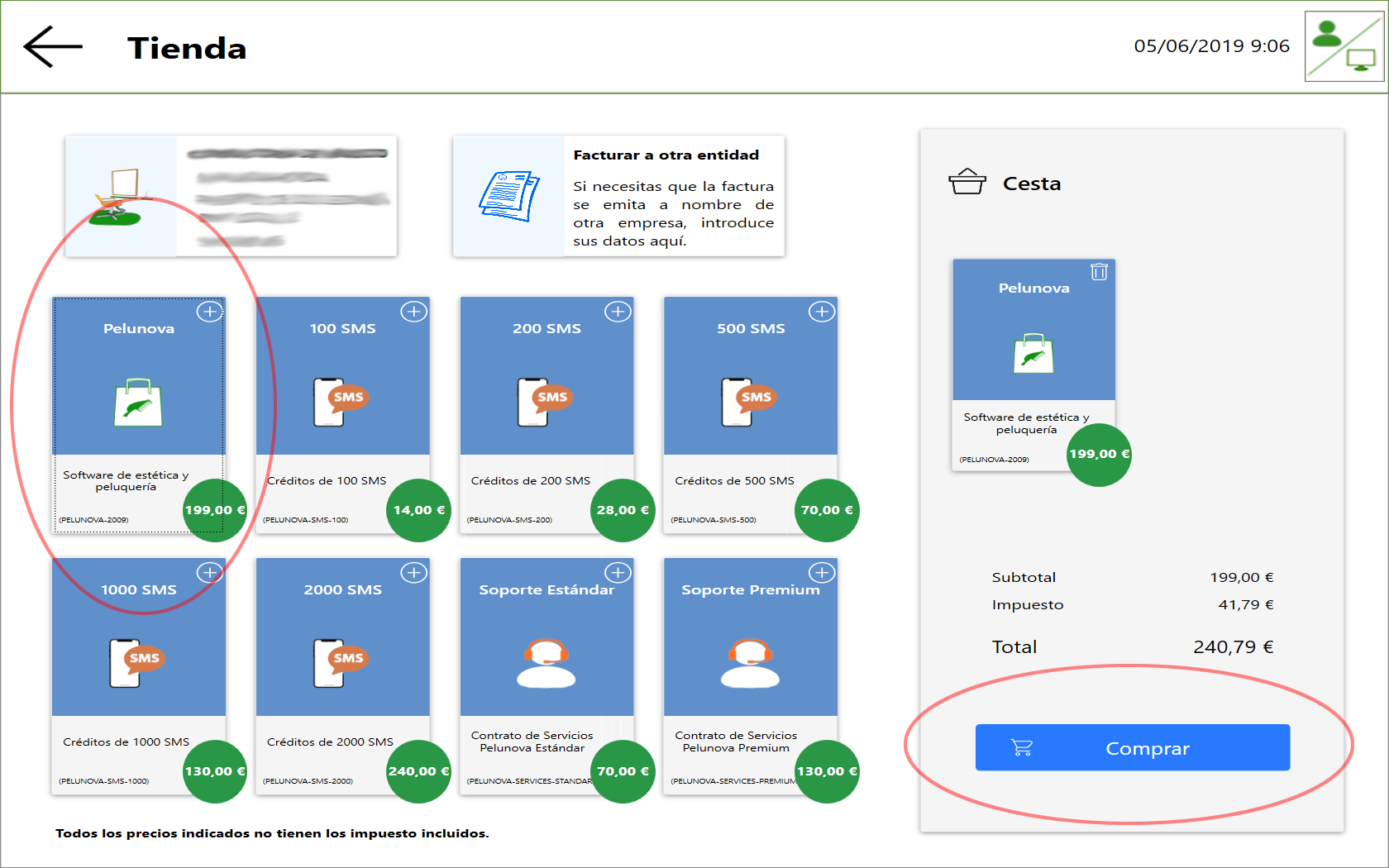
Método de Pago
En la siguiente pantalla tenemos que seleccionar la forma de pago, ¿cómo queremos pagar nuestra licencia? Podemos hacer el pago mediante PayPal o bien haciendo una transferencia bancaria. Recuerde que para hacer un pago con tarjeta de crédito o débito podemos hacerlo desde PayPal sin necesidad de tener una cuenta PayPal.